- מְחַבֵּר Lauren Nevill [email protected].
- Public 2023-12-16 18:52.
- שונה לאחרונה 2025-01-23 15:19.
אנשים רבים אוהבים לתקשר ברשתות חברתיות שונות, לבקר בפורומים ולפרסם שם את תמונותיהם. מדוע יש חיות מחמד משלהם, משפחתם, האהובים עליהם. אך עבור משתמשים מתחילים, תהליך העלאת התמונות הופך למבחן שלם. כיצד לעשות זאת בפשטות ובמהירות, במיוחד אם אין מישהו בקרבת מקום שיכול לעזור?
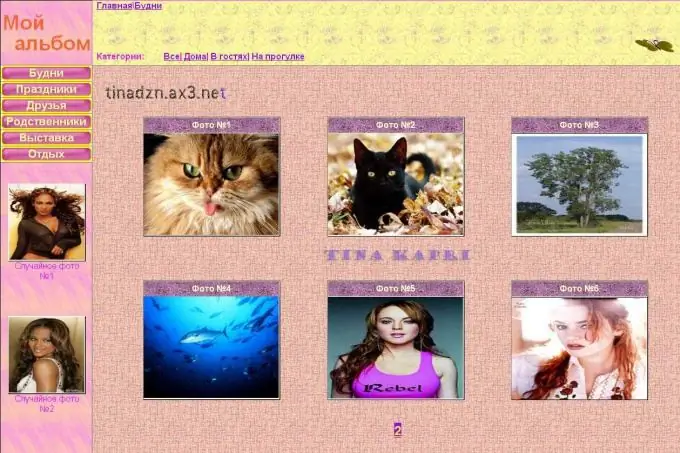
הוראות
שלב 1
לכל משאב אינטרנט יש חוקים ומגבלות משלו על פרסום תמונות באלבומי המשתמשים. מגבלות אלה עשויות להתייחס הן לגודל התמונה שהועלתה והן לפורמט ולשם. אז בדוק כיצד להעלות תמונה ואז התחל לעבוד.
שלב 2
ככלל, אלבומים ממוקמים במדור האישי של המשתמש, בפרופיל או בחלק מיוחד בדף הראשי של האתר. לא קשה למצוא אותו מכיוון שהוא מכונה צילום או סתם אלבום. עבור לדף המתאים על ידי לחיצה על לחצן העכבר השמאלי על הסמל הרצוי. תוצג בפניך דף עם שדה זמין להעלאת תמונה. בדרך כלל, כל שדה הנדרש למילוי מלווה בהנחיות, והמקפים ממוספרים שלב אחר שלב. כלומר, ראשית תבחרו תמונה במדיום (זה יכול להיות כונן הבזק, דיסק קשיח או נשלף), לוחצים על פתוח והתמונה מופיעה בשדה ההעלאה, ואז נותנים לה שם (במידת הצורך). בחלק מהמקרים יש עוד שורה למילוי - זו הצעה להפוך את התצלום לעטיפת האלבום. אם אתה רוצה לצלם תמונה ככריכה, פשוט שם סימן בחלון הקטן שנמצא ממש שם. בסוף לחצו על כפתור השמירה והמתינו לרענון העמוד.
שלב 3
כמה משאבים מציעים דרך פשוטה למדי להעלות תמונות. בקטע התמונות בעמוד האישי שלך מופיעים מספר חלונות לפניך, על ידי לחיצה עליהם תוכל לבחור מספר תמונות מהספק ואז להעלות את כולם יחד, מבלי לבזבז זמן להוריד כל אחת בנפרד. מהירות הורדת התמונות תלויה בגודל כל תמונה ומהירות ההעברה של ספק שירותי האינטרנט שלך.






